Apple v červnu představil nový systém iOS 11, který byl jen před pár dny vydán pro veřejnost. A jednou z novinek bylo zcela přepracované ovládací centrum zařízení. Díky tomu je možné ovládací centrum lehce upravovat a přidávat/odebírat některé funkce. Postupem času se možná začnou objevovat i aplikace, jejichž stažením si budete moci přidávat do ovládacího centra nové funkce. Prozatím je však možné přidávat do ovládacího centra jen funkce vytvořené přímo Applem.
A jednou z těchto funkcí je funkce nahrávání obrazovky. Tato možnost byla vyžadována majiteli Apple zařízení už dlouhá léta a nyní jsme se konečně dočkali. V základním rozhraní ovládacího centra však tlačítko na spuštění této funkce nenalezneme. Jak tedy do ovládacího centra toto tlačítko přidat a jak následně novou funkci používat? Na to se podíváme v tomto článku.
Přidání tlačítka do ovládacího centra
- Otevřete „Nastavení„.
- Klepněte ná záložku „Ovládací centrum„.

- Klepněte na tlačítko „Upravit ovládací prvky„.

- V kolonce s nápisem „Zahrnout“ se nyní zobrazují položky, které už v ovládacím centru najdeme.
- Sjeďte dolů.

- Najděte položku „Záznam obrazovky“ a klepněte na zelené tlačítko „⊕“.

- Zkontrolujte, zda-li se položka „Záznam obrazovky“ objevila v kolonce „Zahrnout„.

Jak funkci nahrávání obrazovky používat?
Nyní, když už máme tlačítko pro spuštění nové funkce přidané do ovládacího centra, není nic jednoduššího, než funkci spustit a otestovat.
- Otevřete aplikaci/web, kde chcete nahrávání spustit.
- Vysuňte ovládací centrum potažením prstu ze spodní hrany displeje nahoru.
- V ovládacím centru by se nyní měla nacházet nová ikona vyplněného kolečka uvnitř kružnice.

- Pro spuštění nahrávání obrazovky jednoduše na tlačítko klepněte .
- Pokud na tlačítko použijete 3D Touch, objeví se vám nabídka, ve které je možné zvolit používání mikrofonu. Pokud je pod kulatým tlačítkem napsáno „Vypnuto„, pak bude telefon nahrávat spolu s obrazovkou pouze zvuky telefonu. Jako příklad můžeme použít třeba hraní nějaké hry. V případě, že je u mikrofonu napsáno „Vypnuto„, pak budou (kromě obrazovky) nahrávány pouze zvuky ze hry. V případě že je u mikrofonu napsáno „Zapnuto„, bude ke zvukům hry přidán ještě Váš komentář při hraní hry a také okolní zvuky.

- Po stisknutí tlačítka na spuštění se spustí odpočítávání, během kterého stihnete tak akorát zasunout ovládací centrum a můžete začít nahrávat.

- Pro zpětné vypnutí nahrávání můžete zpátky vysunout ovládací centrum a znovu stisknout tlačítko nahrávání, nebo klepnout na červený řádek, který by se měl ukazovat u horní hrany displeje.

- Jako potvrzení toho, že se nahrávání vypnulo se ukáže notifikace, ve které stojí, že záznam obrazovky byl uložen do aplikace Fotky.


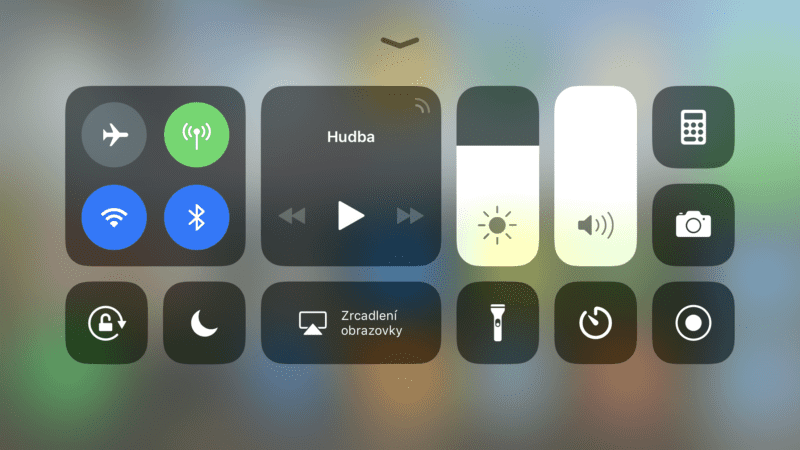
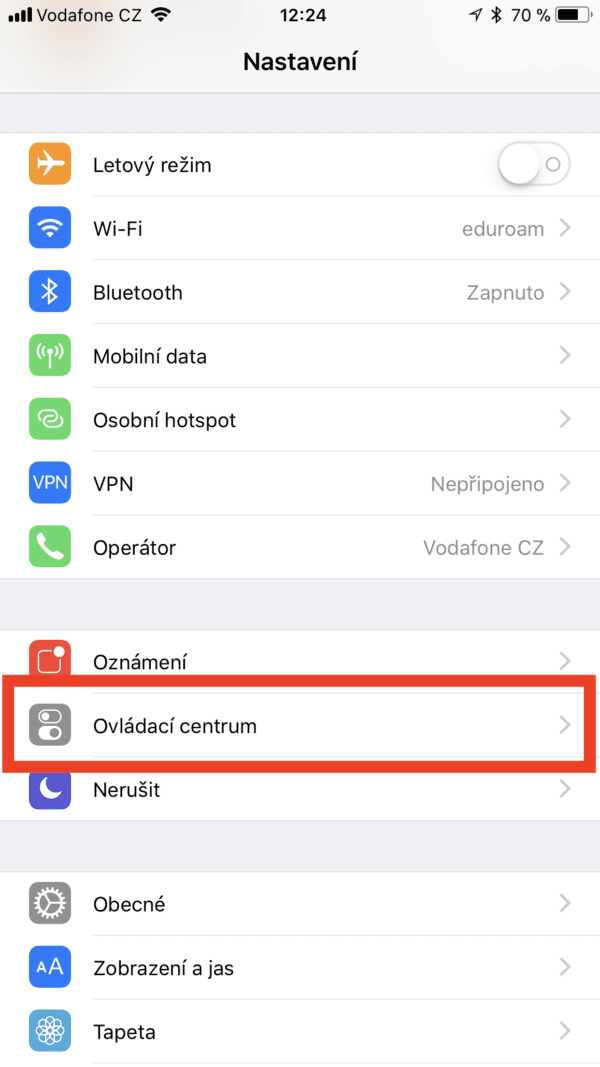
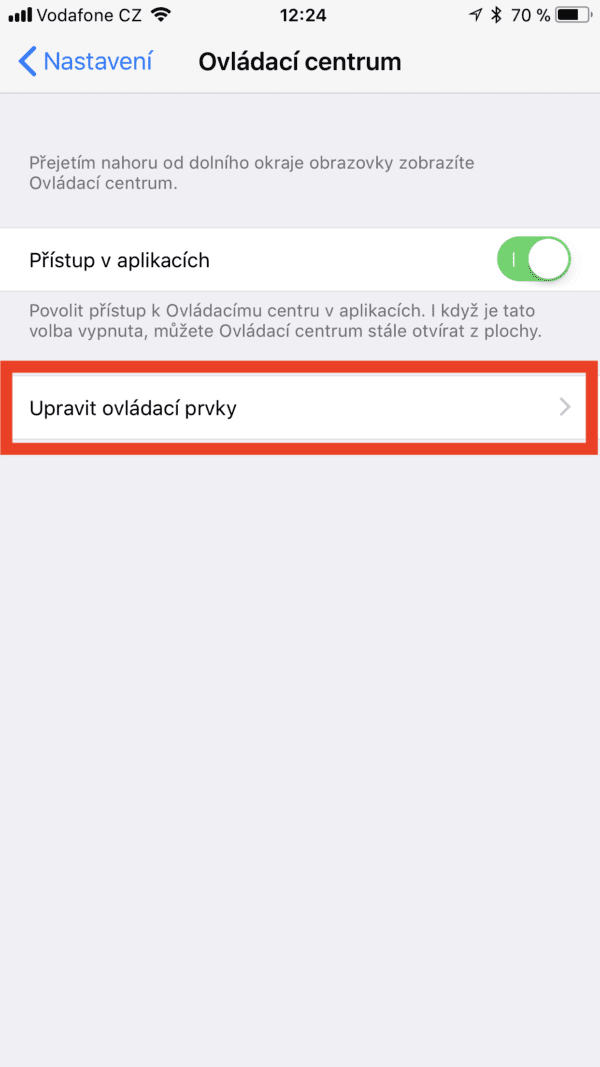
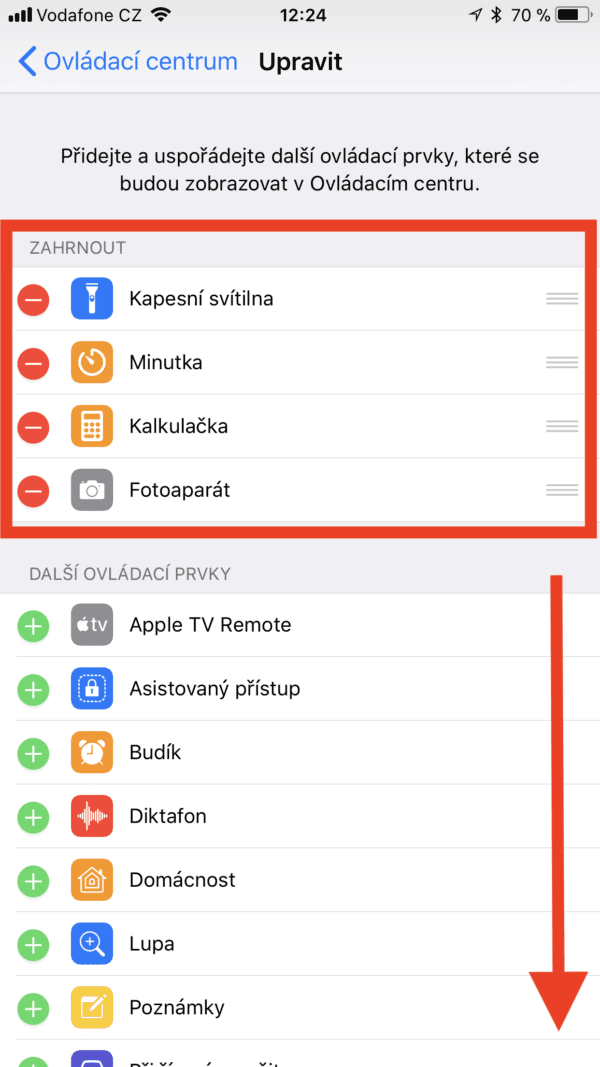
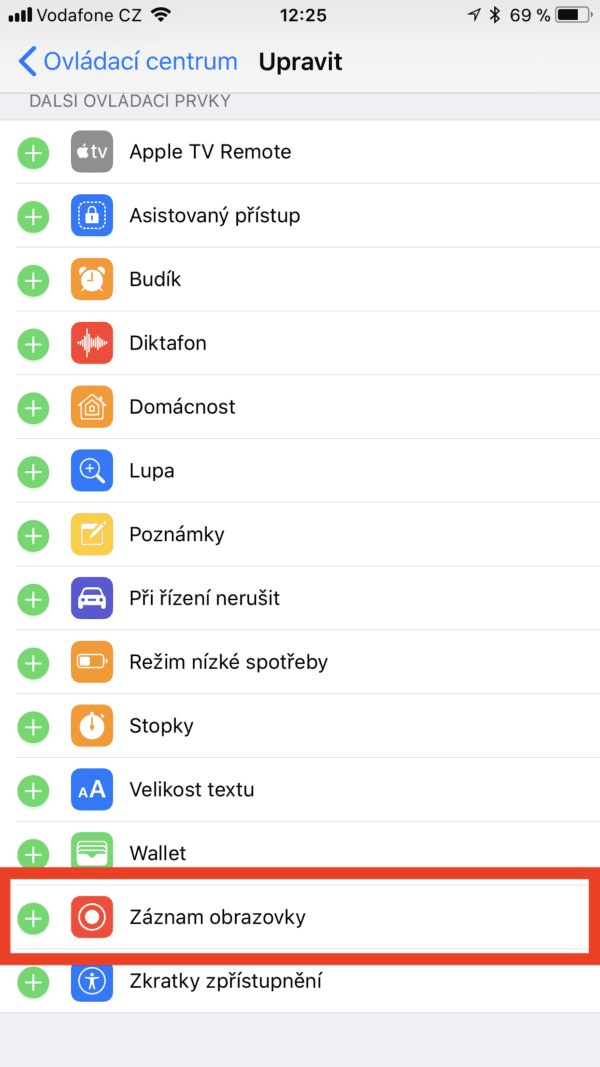
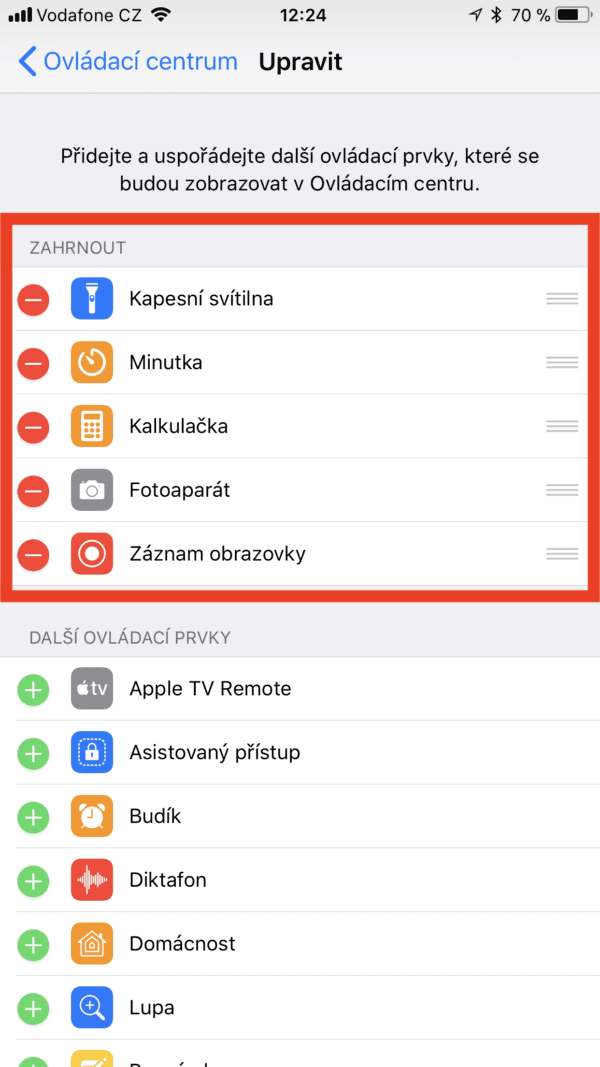
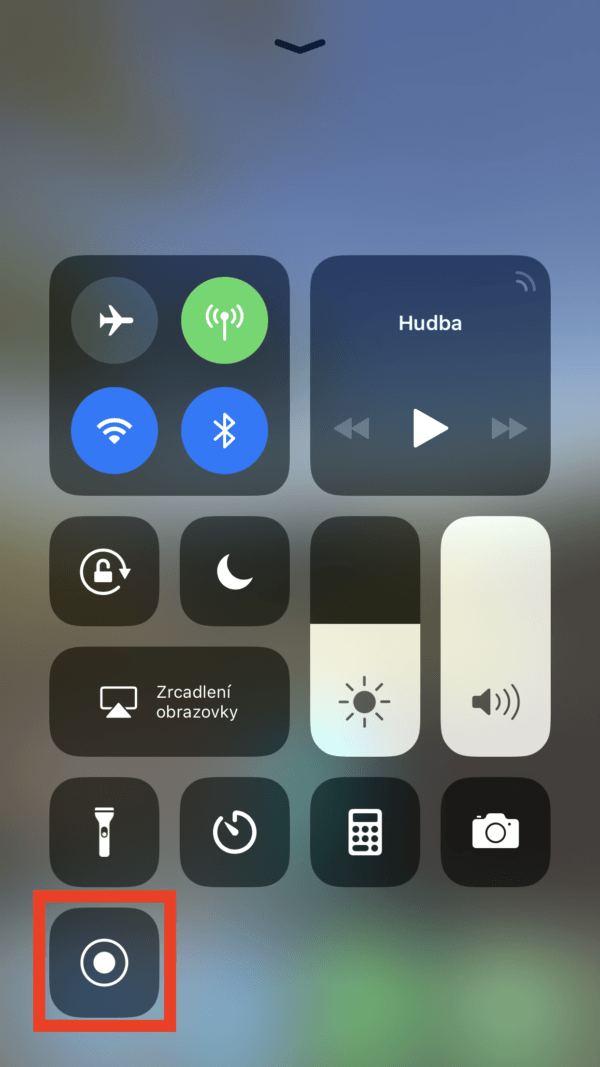
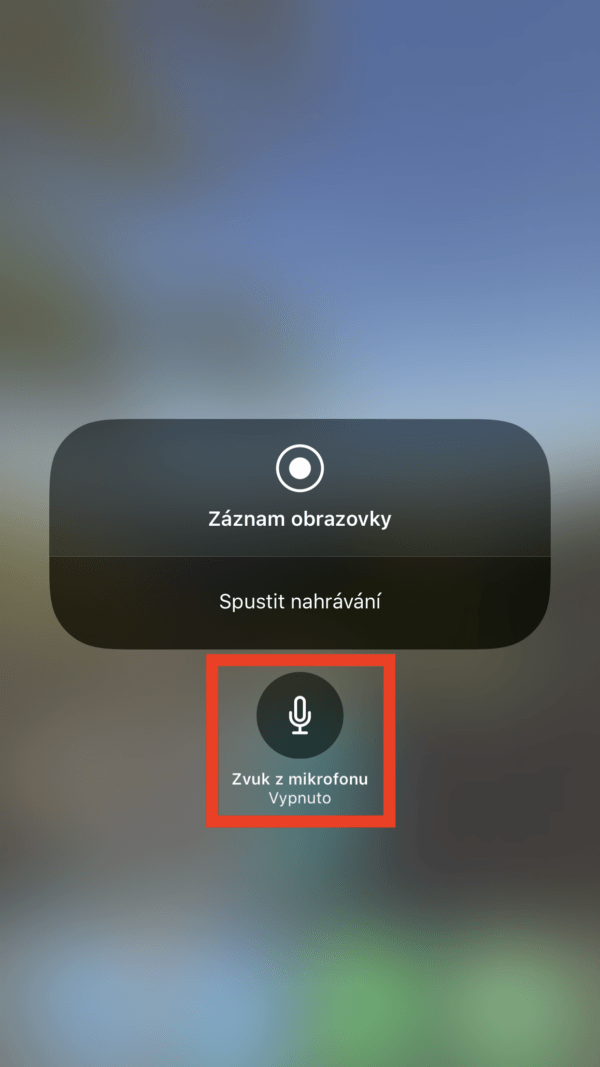
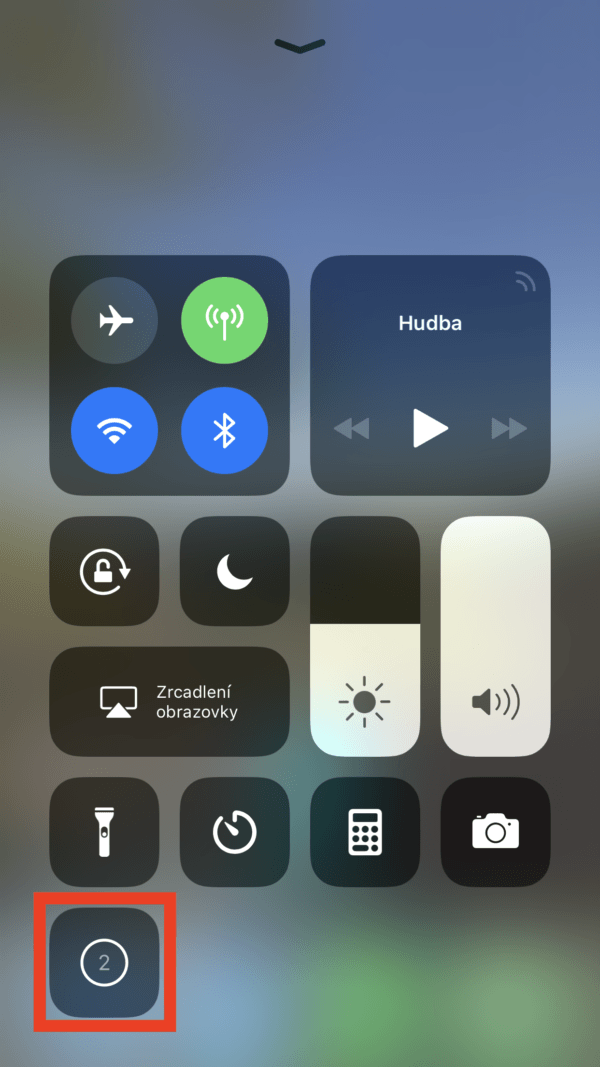
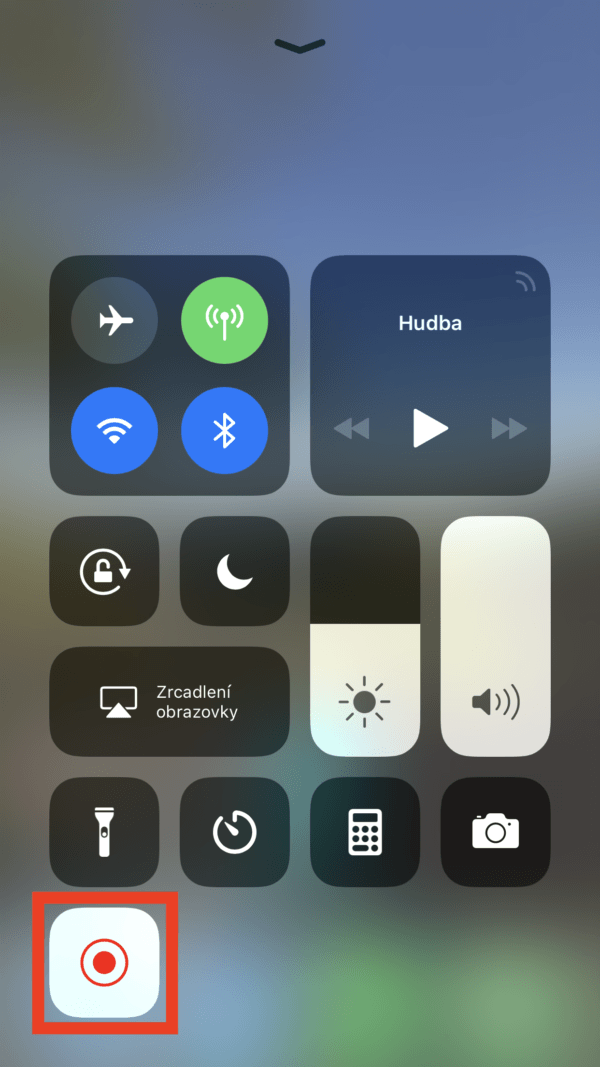
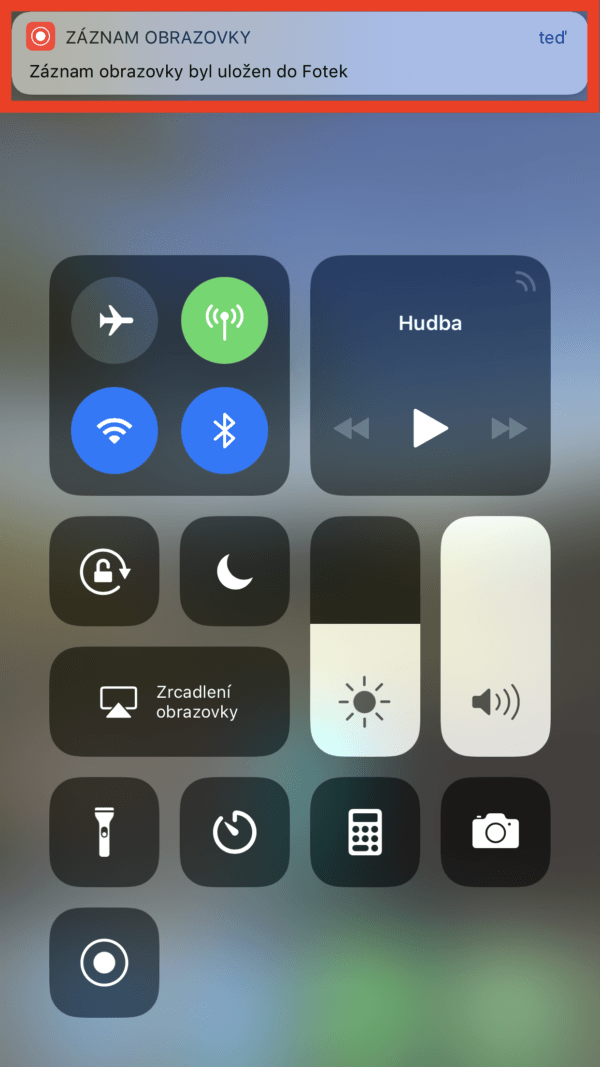






komentár
Prosím o radu !!!
Mam Iphone 7 , vše mě fungovalo ale včera jsem si omylem resetoval nastaveni iphone. A najednou mi nejde nahravat obrazovka. Ikonku jsem su dal normalně do toho ovladaciho panelu, když na to kliknu tak se odpocita a pak se pro mě nepochopitelně nahoře objevi ikonka Appla Airplay a obrazovkaa se nenahráva… …… Co s tím prosím ?